|
|
 |
表内に入力した文字の配置を整えるときは、【罫線-文字揃え/塗りつぶし(罫線セル属性)-設定】を実行します。
|
| 1. |
一行目の枠全体をドラッグして範囲指定します。

|
| 2. |
【罫線-文字揃え/塗りつぶし(罫線セル属性)-設定】を選択します。
|
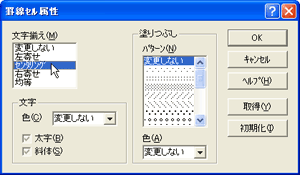 |
| 3. |
【文字揃え】のセンタリングをクリックします。 |
| 4. |
【OK】ボタンをクリックします。

|
指定した罫線セル属性を解除したいときは、解除したい箇所を指定し、
【罫線-文字揃え/塗りつぶし(罫線セル属性)-解除】を実行します。 |

|
|
|
 |
【罫線-文字揃え/塗りつぶし(罫線セル属性)-設定】では、枠内に塗りつぶしを設定したり文字色を設定したりすることもできます。
|
| 1. |
1行目の枠全体を全体をドラッグして範囲指定します。
|
| 2. |
【罫線-文字揃え/塗りつぶし(罫線セル属性)-設定】を選択します。
|
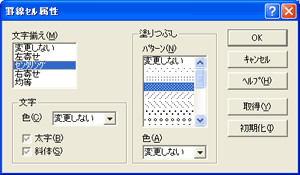 |
| 3. |
【塗りつぶし】で任意のパターンをクリックします。 |
| 4. |
【OK】ボタンをクリックします。

|

|
|
|
 |
罫線セル内の文字列を簡単に移動・コピーしたり、交換したりすることができます。
ここでは、罫線セル内の文字列を交換する方法を紹介します。
|
| 1. |
【罫線-罫線セル内文字列操作-交換】を選択します。
※「始点を指定してください」と表示されます。
|
| 2. |
交換元となる1列目の枠全体をドラッグして、範囲指定をします。
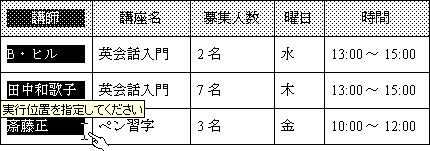
※「実行位置を指定してください」と表示されます。
|
| 3. |
交換先となる2列目の1行目をクリックします。
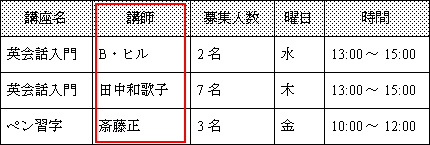
※指定した罫線セルの文字列が交換されます。 |
|